
HCL Z and I Emulator for Transformation の EJB について
2021/12/8 - 読み終える時間: 6 分
Using ZIETrans EJB の翻訳版です。
HCL Z and I Emulator for Transformation の EJB について
2021年12月7日
著者: Soumya Mallappa / Senior Software Engineer at HCL Software
はじめに
EJB(Enterprise java bean)は、特定のアプリケーションのビジネスロジックをまとめるためのサーバーサイドソフトウェアです。EJBを使用することで、安全で堅牢、かつ拡張性のある分散型アプリケーションを開発することができます。
ZIETrans EJBプロジェクトは、Integration Objectsでカプセル化されたホストのインタラクションへのアクセスを提供します。EJB プロジェクトには、1 つ以上の Integration Objects が含まれます。これらの統合オブジェクトは、ホスト データを EJB クライアント、つまり、別の ZIETrans アプリケーション、ユーザーが書いた Java プログラム、Web アプリケーション、または別の EJB に提供します。ZIETrans EJB プロジェクトでは、ホスト・データの収集とその表示を分離することができます。
このブログでは、アプリケーション・クライアント・プロジェクトでZIETrans EJB Beansを使用する方法を理解します。
Javaアプリケーション・クライアントでのZIETrans EJB Access Beansの使用
EJB Access BeansをJavaアプリケーション・クライアントで使用するには、以下の手順に従います。
- 1つまたは複数のマクロ、Integration Objects、およびその他のリソースを含むZIETrans EJBプロジェクトを作成します。Integrationオブジェクトを右クリックし、以下のようにEJB AccessビーンをZIETransプロジェクトにエクスポートします。
グラフィカル・ユーザー・インターフェース、アプリケーション 説明が自動的に生成される
図 1: EJB Access Bean の ZIETrans プロジェクトへのエクスポート
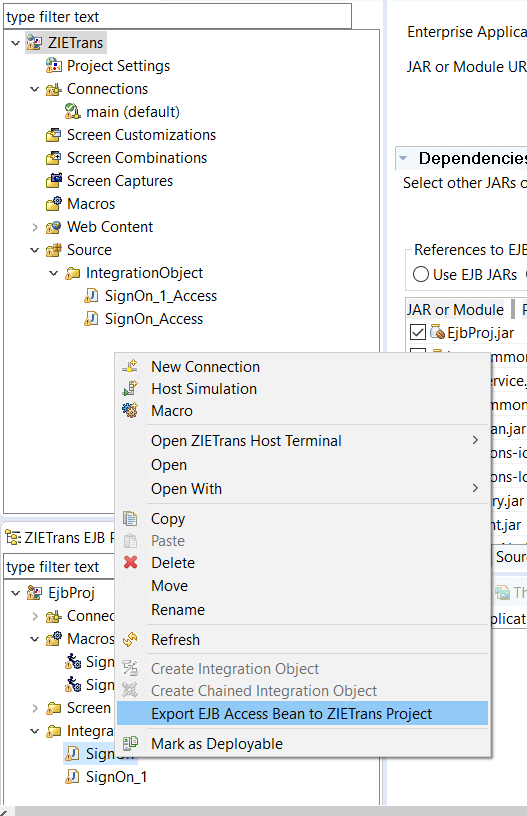
-
新しいApplication clientプロジェクトを作成し、Mainクラスと展開記述子の生成を選択する。この新しいプロジェクトを、ZIETrans EJBプロジェクトと同じエンタープライズ・アーカイブ(EARファイル)に入れます。
-
以下の jar ファイルをマニフェストファイルに依存する jar として追加します。
- ZIETrans EJB プロジェクトの EJB .jar ファイル。
- hatscommon.jar
-
ZIETransプロジェクトのEJB .jarファイル * hatscommon.jar 4.EJB Access Beansをapplication clientプロジェクトに移動します。ZIETransプロジェクトのEJB Access Beansを格納するIntegration Objectフォルダをapplication clientプロジェクトのappClientModuleディレクトリにコピーします。
ZIETransプロジェクトのEJB Access Beansが格納されているIntegration Objectフォルダをapplication clientプロジェクトの appClientModule ディレクトリにコピーします。
コンピュータのスクリーンショット 自動生成された説明
図2:ZIETransプロジェクトからの依存関係にあるjarの追加とIntegrationオブジェクトのコピー
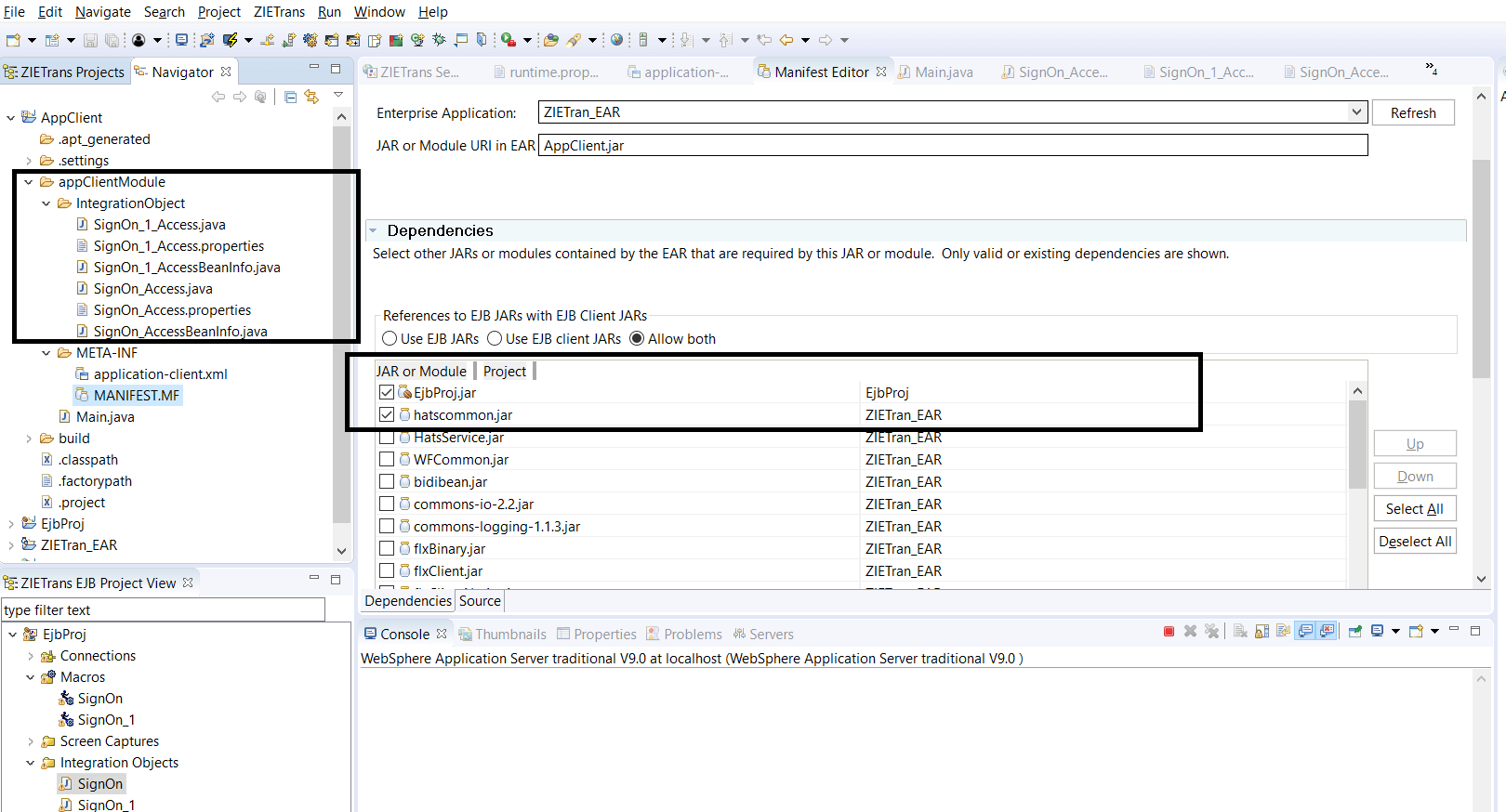
- EJB Access Bean をインスタンス化して実行するコードを実装して、アプリケーション・クライアントで生成された Main クラスでテスト・クライアントを構築します。
以下のスクリーンショットを参照してください。
図3:MainクラスでのEJBアクセスBeanのインスタンス化
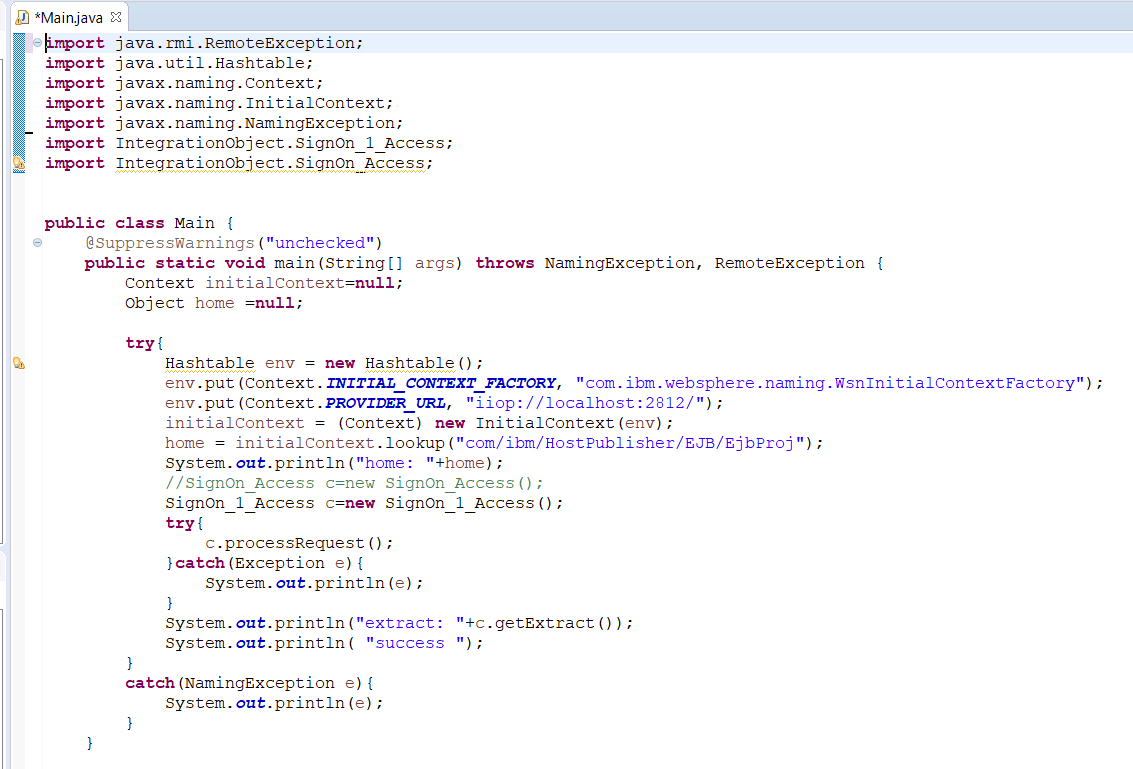
- EJB参照と環境変数をクライアント展開記述子に追加します。
- META-INF\application-client.xmlを開きます。
- Application Client Descriptor Editorの Design タブで以下の操作を行います。
- Add をクリックして、環境変数の追加を選択します。
- Name: EJB Access Bean の HPUBEJB2_REFERENCE 文字列の最後の部分の値をこのフィールドにコピーします。例えば、「HPUBEJB2_REFERENCE1318657356」というようになります。
- Type: java.lang.String
- Value: ejb/ejb_project_name, ejb_project_nameはZIETransのEJBプロジェクトの名前です。
- Add をクリックして、EJB リファレンスの追加を選択します。
- EJB Reference name: ejb /ejb_project_name, where ejb_project_name is the name of your ZIETrans EJB project.
- EJB Reference type: Session
- Home: com.ibm.HostPublisher.EJB.HPubEJB2Home
- Remote: com.ibm.HostPublisher.EJB.HPubEJB2
- EJB link: ejb_project_name, ejb_project_name は ZIETrans EJB プロジェクトの名前です。
- Add をクリックして、環境変数の追加を選択します。
詳細は以下の画面を参照してください。
図4:EJB参照名の追加
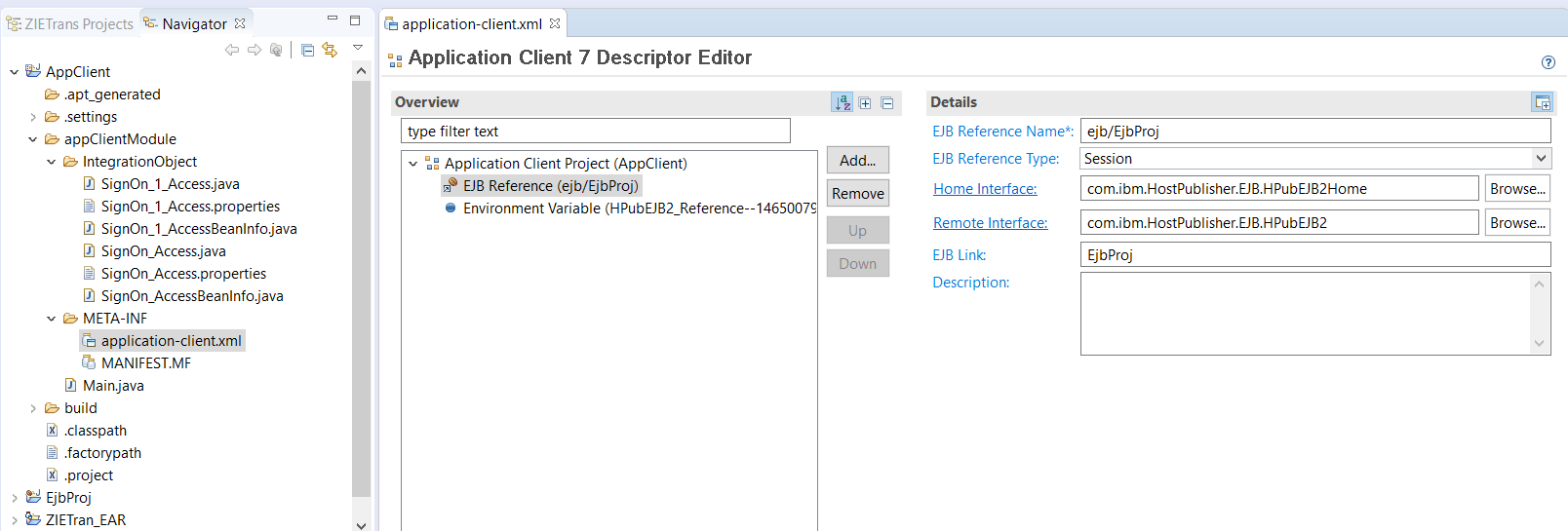
グラフィカル・ユーザー・インターフェース、テキスト、アプリケーション、電子メール 説明が自動的に生成されます。
図5:環境変数の追加
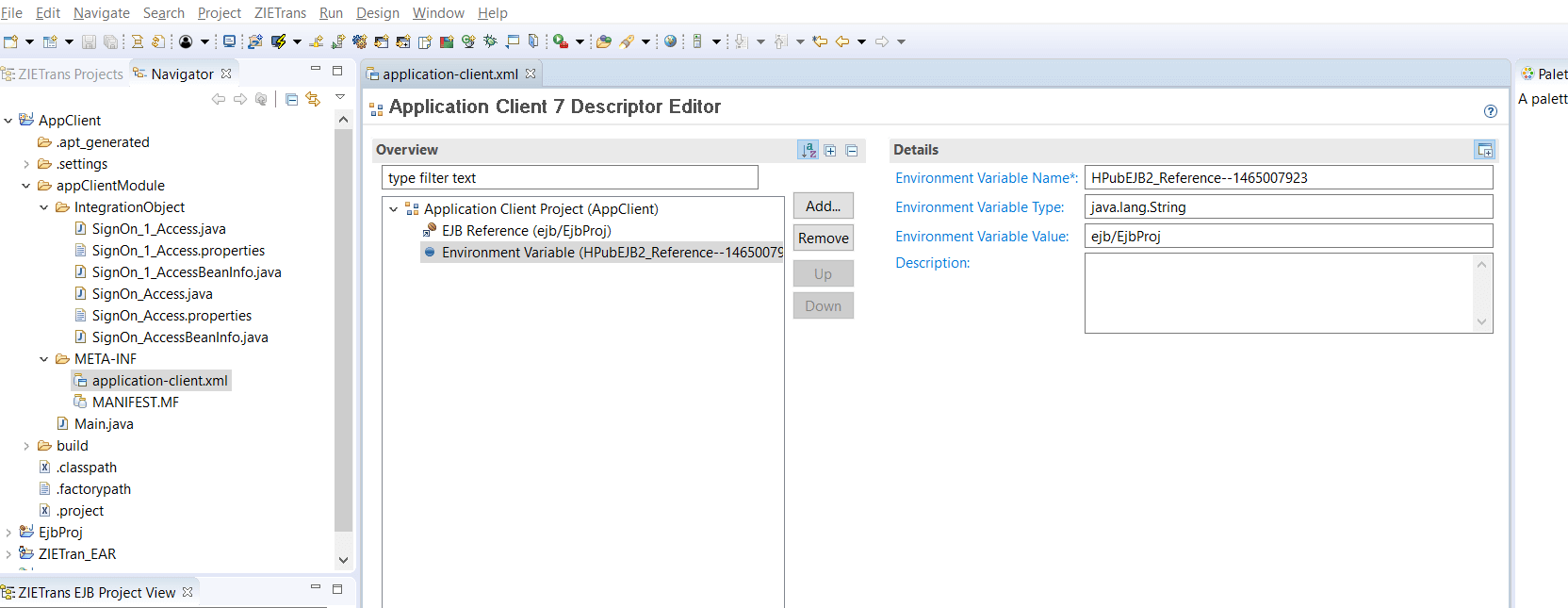
- ワークスペースを保存し、プロジェクトをクリーンアップします。
WebSphere Server 上でのアプリケーション・クライアントの実行
-
アプリケーション・クライアント・プロジェクトをエクスポートします。アプリケーション・クライアント・プロジェクトの名前を右クリックし、「エクスポート」を選択します。EAR ファイルとしてエクスポートします。
-
EAR ファイルを WebSphere の bin ディレクトリにコピーします。以下の場所です。
C:Program Files\WebSphere\AppServer%%bin
- この EAR を WebSphere サーバーにインストールします。WAS の管理コンソールを開き、以下を選択します。
Application Types」→「WebSphere enterprise application」→「Install」を選択します。次へ」を選択し、以下のように 2 つのプロジェクトを追加します。
Graphical user interface, application Description automatically generated
図 6: WAS への EJB プロジェクトのインストール
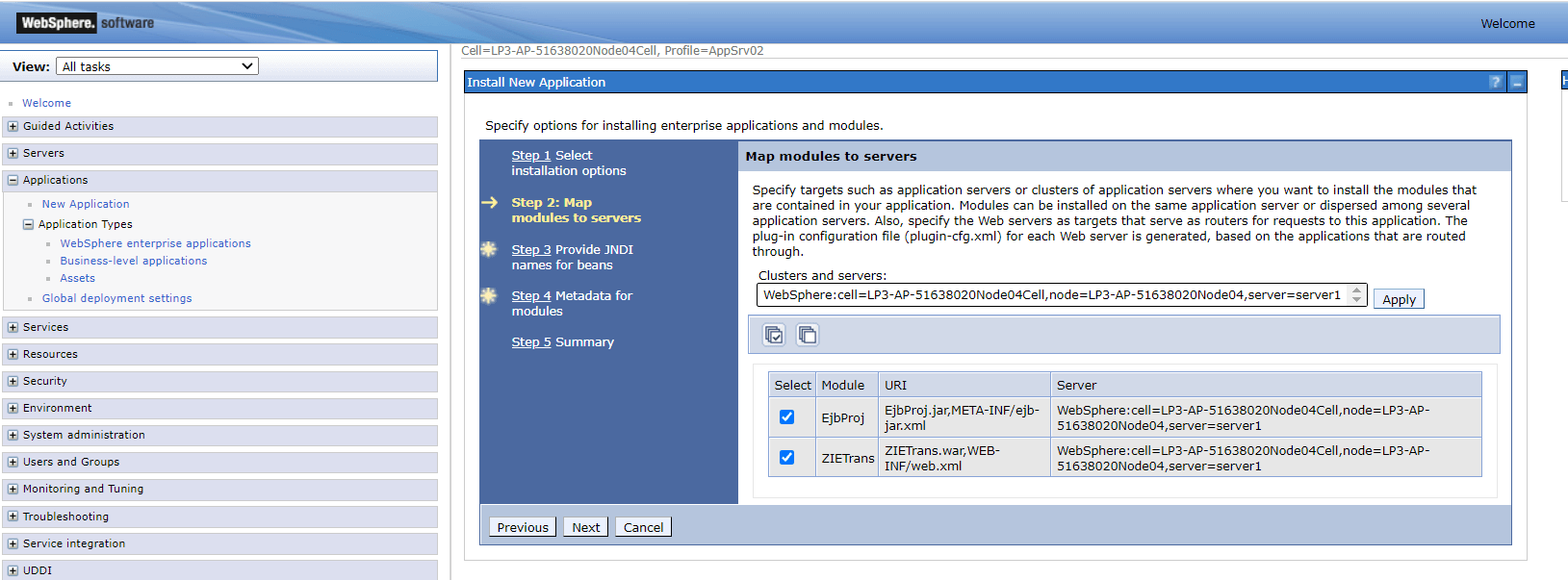
-
JNDI 名を以下のように入力します。
com/ibm/HostPublisher/EJB/EJBProj_name
図 7:JNDI 名の入力
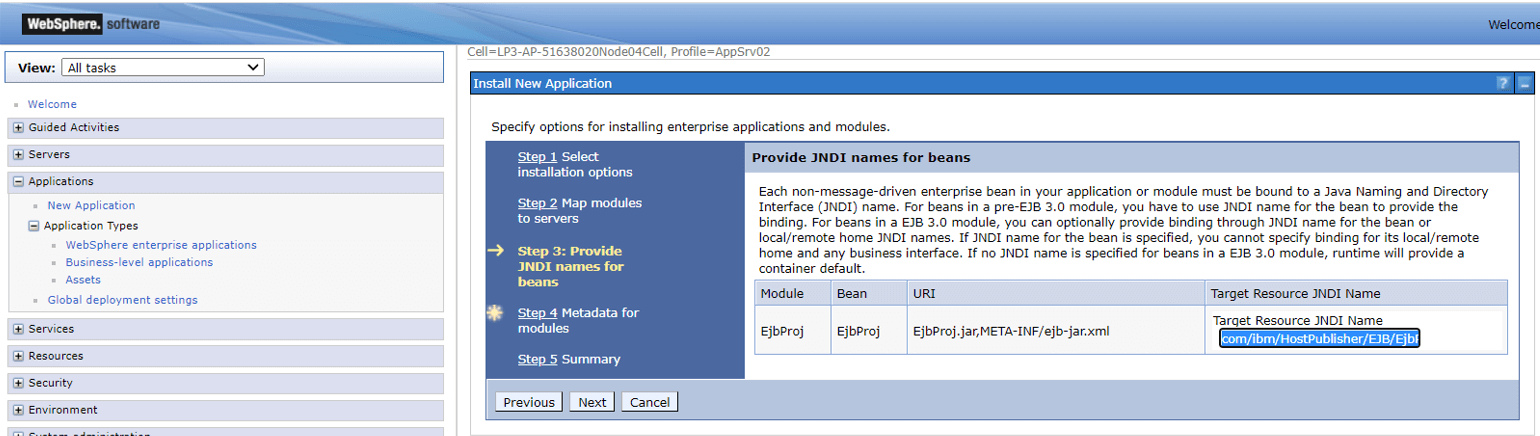
「次へ」をクリックし、WASにインストールします。
- コマンドプロンプトを開き、ear がコピーされた bin フォルダにディレクトリを変更します。以下のコマンドを実行します。
launchClient EAR_name -CCBootstrapPort=bootstrap_address_of_server
例: launchClient ZIETran_EAR.ear -CCBootstrapPort=2812
注:サーバーのブートストラップアドレスは、以下の場所で確認できます。
WebSphere application server > Server > communications > ports.
ZIETrans EJBについての理解を深め、EJBプロジェクトを作成するには、以下のZIETransのリンクを参照してください。
https://zietrans.hcldoc.com/help/index.jsp
参考までにアプリケーションプライアントのコードを添付しておきます。